Configurar conectores do Microsoft Graph no Centro de administração do Microsoft 365
Este artigo descreve os passos para configurar um conector do Microsoft Graph no Centro de administração do Microsoft 365. O processo de configuração é simplificado, com entradas mínimas que simplificam a criação da ligação. No entanto, pode optar por uma configuração personalizada para ajustar definições específicas.
Observação
O processo de configuração é semelhante a todos os conectores do Microsoft Graph, mas não é exatamente o mesmo. Além de ler este artigo, certifique-se de que lê as informações específicas do conector para a sua origem de dados.
Observação
Pode adicionar um máximo de trinta (30) ligações do Microsoft Graph a cada inquilino.
Dica
Inquérito do produto
Para nos ajudar a compreender os seus requisitos relacionados com a ligação de mais origens de dados à Copilot ou à Microsoft Search, pedimos-lhe que dedique alguns minutos a preencher este formulário de inquérito. Com base nos resultados do inquérito, a Microsoft criará conectores para as origens de dados mais procuradas.
Pré-requisitos
Antes de começar, certifique-se do seguinte:
- Administração acesso: tem de ter uma das seguintes funções no Centro de administração do Microsoft 365 para configurar um conector do Graph – Administrador global, Administrador de pesquisa ou administrador copilot.
- Credenciais da origem de dados: Recolha as credenciais e permissões necessárias para a origem de dados que pretende ligar.
- Conta de serviço (se aplicável): Se a origem de dados necessitar de uma conta de serviço, certifique-se de que tem as funções ou permissões necessárias.
Passo 1: Adicionar um conector do Microsoft Graph
Conclua os seguintes passos para configurar qualquer um dos conectores do Microsoft Graph (ou clique aqui para aceder diretamente ao catálogo de conectores):
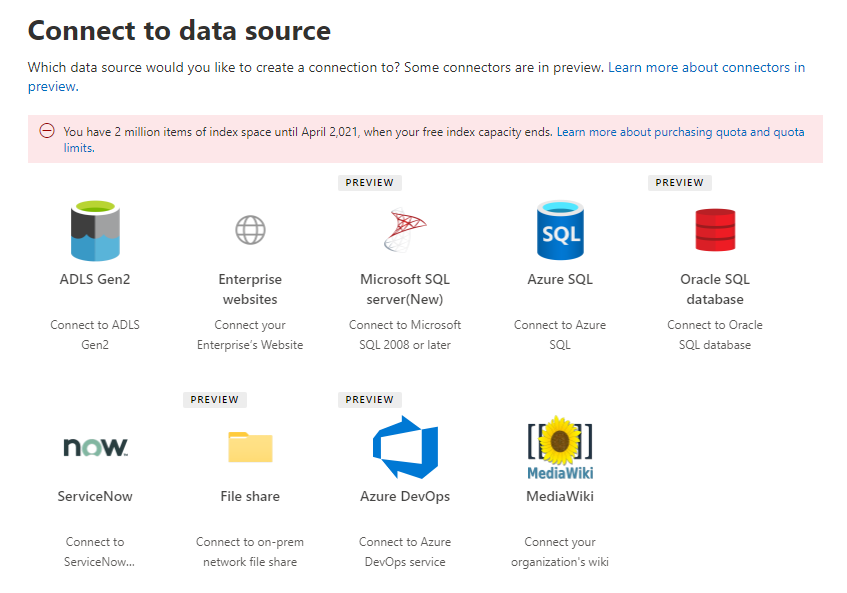
Abra o Centro de Administração Microsoft 365:
- Entre no Centro de administração do Microsoft 365.
Navegue para Definições:
- No painel de navegação esquerdo, selecione Definições.
- Clique em Procurar & inteligência.
Adicionar uma Nova Origem de Dados:
- Aceda ao separador Origens de dados.
- Clique em +Adicionar.
- Na lista de conectores disponíveis, selecione a origem de dados que pretende ligar (por exemplo, Conhecimento do ServiceNow ou Salesforce).
Passo 2: introduza os detalhes básicos da ligação

Nome a apresentar:
- Para ajudar os utilizadores a reconhecer a origem no Copilot e nos resultados da pesquisa, introduza um nome para identificar o conector.
- É fornecido um nome predefinido, mas pode personalizá-lo de acordo com as necessidades da sua organização.
URL da origem de dados:
- Indique o URL da sua origem de dados. Por exemplo, se estiver a ligar ao ServiceNow, o URL poderá ter o aspeto
https://your-organization-name.service-now.comde .
- Indique o URL da sua origem de dados. Por exemplo, se estiver a ligar ao ServiceNow, o URL poderá ter o aspeto
Tipo de autenticação:
- Escolha um método de autenticação para aceder à origem de dados.
Implementação para audiência limitada
- Inicialmente, pode implementar o conector num subconjunto de utilizadores para validação no Copilot e noutras superfícies de pesquisa. Esta funcionalidade permite-lhe testar a integração antes de uma implementação mais abrangente.
Observação
Para a maioria dos conectores, as predefinições são otimizadas para a origem de dados. Estas definições incluem permissões de acesso, esquema e frequência de sincronização. Se quiser editar qualquer uma destas definições, tem de escolher a opção "Configuração Personalizada ".
Passo 3: criar a ligação
- Clique em Criar para configurar a ligação. O conector começa a indexar conteúdo da origem de dados com as predefinições.

Assim que a ligação for criada, pode adicionar uma descrição para a ligação no ecrã de êxito. Para ajudar o Copilot a melhorar os resultados da ligação para os utilizadores, a descrição deve responder brevemente às seguintes perguntas:
- Que tipo de conteúdo tem esta ligação?
- Como é que os utilizadores fazem referência a esta origem de conteúdo nas respetivas organizações?
- Que parte do fluxo de trabalho os utilizadores fazem referência a este conteúdo no seu trabalho diário?
- Quais são algumas características do conteúdo?
Para saber mais, veja o artigo Enhancing Microsoft Copilot discovery with Graph Connector Content (Melhorar Microsoft Copilot deteção com Conteúdo do Conector do Graph).
Configuração personalizada (opcional)
Os administradores que pretendam ter mais controlo sobre a configuração podem escolher a opção Configuração personalizada . Esta opção fornece acesso a três separadores para definições detalhadas: Utilizadores, Conteúdo e Sincronização.
Usuários
 de
de
Permissões de Acesso:
- Escolha se os dados indexados estão visíveis para:
- Todos na organização.
- Apenas pessoas com acesso a conteúdos na origem de dados.
- Escolha se os dados indexados estão visíveis para:
Mapear Identidades:
- Por predefinição, os utilizadores são mapeados ao verificar se o respetivo e-mail na origem de dados corresponde a um
UserPrincipalNameouMailem Microsoft Entra ID. - Se esta predefinição não funcionar para a sua organização, forneça uma fórmula de mapeamento personalizada.
- Por predefinição, os utilizadores são mapeados ao verificar se o respetivo e-mail na origem de dados corresponde a um
Conteúdo

Gerir propriedades:
- Configure propriedades da origem de dados, como torná-las pesquisáveis, queificáveis ou refináveis.
- Atribua etiquetas semânticas e aliases para melhorar a relevância da pesquisa.
Para obter mais informações sobre Gerir Propriedades, veja abaixo.
Sincronização
 de pesquisa pesquisa
de pesquisa pesquisa
Intervalos de atualização:
Configure a frequência das sincronizações de dados entre a origem de dados e o índice do conector do Graph.
- Pesquisa completa: Sincroniza todos os dados em intervalos agendados.
- Pesquisa incremental: Atualizações apenas os dados alterados ou novos.
Ajuste as predefinições de sincronização conforme necessário para a sua organização.
Para obter mais informações sobre as Definições de sincronização, consulte abaixo.
Mais recursos
Diretrizes para "gerir propriedades"
Propriedade content
Recomendamos que selecione uma propriedade Conteúdo no menu pendente de opções ou mantenha a predefinição se existir uma. Esta propriedade é utilizada para indexação de texto completo de conteúdo, geração de fragmentos de página de resultados de pesquisa, participação do cluster de resultados , deteção de idioma, suporte html/texto, classificação e relevância e formulação de consultas.
Se selecionar uma propriedade de conteúdo, terá a opção de utilizar a propriedade gerada pelo sistema ResultSnippet quando criar o tipo de resultado. Esta propriedade serve como um marcador de posição para os fragmentos dinâmicos que são gerados a partir da propriedade content no momento da consulta. Se utilizar esta propriedade no tipo de resultado, os fragmentos são gerados nos resultados da pesquisa.
Aliases para propriedades de origem
Pode adicionar aliases às propriedades na coluna "Alias". Os aliases são nomes amigáveis para as suas propriedades. São utilizados em consultas e na criação de filtros. Também são utilizadas para normalizar as propriedades de origem de múltiplas ligações de modo a que tenham o mesmo nome. Desta forma, pode criar um único filtro para um vertical com múltiplas ligações. Para obter mais informações, consulte Personalizar a página de resultados da pesquisa.
Etiquetas semânticas para propriedades de origem
Pode atribuir etiquetas semânticas às propriedades de origem. As etiquetas são etiquetas bem conhecidas fornecidas pela Microsoft que fornecem significado semântico. Permitem à Microsoft integrar os seus dados do conector em experiências do Microsoft 365, como o Copilot, pesquisa melhorada, cartões de pessoas, deteção inteligente e muito mais.
A tabela seguinte lista as etiquetas atualmente suportadas e as respetivas descrições.
| Rótulo | Descrição |
|---|---|
| title | O título do item que pretende que seja apresentado na pesquisa e noutras experiências |
| url | O URL de destino do item no sistema de origem |
| Criado Por | Nome da pessoa que criou o item |
| Última modificação por | Nome da pessoa que editou o item mais recentemente |
| Authors | Nome das pessoas que participaram/colaboraram no item |
| Data e hora de criação | Hora em que o item foi criado |
| Hora da última modificação | Hora em que o item foi editado mais recentemente |
| Nome do arquivo | Nome do item de ficheiro |
| Extensão do arquivo | Tipo de item de ficheiro, como pdf ou documento |
As propriedades nesta página são pré-selecionadas com base na sua origem de dados, mas pode alterar esta seleção se existir uma propriedade diferente mais adequada para uma etiqueta específica.
O rótulo título é o rótulo mais importante. Recomendamos vivamente que tenha uma propriedade atribuída a esta etiqueta para que a sua ligação participe na experiência de cluster de resultados.
O mapeamento incorreto de etiquetas causa uma experiência de pesquisa deteriorada. Não há problema em algumas etiquetas não terem uma propriedade atribuída.
Procurar atributos de esquema
Observação
As propriedades do tipo de dados "int" não podem ser refinadas, mesmo que sejam marcadas como refináveis.
Pode definir os atributos de esquema de pesquisa para controlar a funcionalidade de pesquisa de cada propriedade de origem. Um esquema de pesquisa ajuda a determinar que resultados são apresentados na página de resultados da pesquisa e que informações os utilizadores finais podem ver e aceder.
Os atributos de esquema de pesquisa incluem opções para Consulta, Pesquisa, Obter e Refinar. A tabela seguinte lista cada um dos atributos que os conectores do Microsoft Graph suportam e explica as respetivas funções.
| Atributo de esquema de pesquisa | Função | Exemplo |
|---|---|---|
| PROCURAR | Torna o conteúdo de texto de uma propriedade pesquisável. Os conteúdos das propriedades estão incluídos no índice de texto completo. | Se a propriedade for título, uma consulta para Enterprise devolve respostas que contêm a palavra Enterprise em qualquer texto ou título. |
| CONSULTA | Procura por consulta uma correspondência para uma determinada propriedade. Em seguida, o nome da propriedade pode ser especificado na consulta através de programação ou texto literal. | Se a propriedade Título puder ser consultada, a consulta Título: Empresa é suportada. |
| OBTER | Apenas as propriedades recuperáveis podem ser utilizadas no tipo de resultado e apresentadas no resultado da pesquisa. | |
| REFINAR | A opção refinar pode ser utilizada na página de resultados da Microsoft Search. | Os utilizadores na sua organização podem filtrar por URL na página de resultados da pesquisa se a propriedade refinar estiver marcada durante a configuração da ligação. |
Para todos os conectores, exceto o conector Partilha de ficheiros, os tipos personalizados têm de ser definidos manualmente. Para ativar as capacidades de pesquisa para cada campo, precisa de um esquema de pesquisa mapeado para uma lista de propriedades. A configuração da ligação assistente seleciona automaticamente um esquema de pesquisa com base no conjunto de propriedades de origem que escolher. Pode modificar este esquema ao selecionar as caixas de marcar para cada propriedade e atributo na página de esquema de pesquisa.
Restrições e recomendações para definições de esquema de pesquisa
A propriedade de conteúdo é pesquisável apenas. Depois de a selecionar na lista pendente, esta propriedade não pode ser utilizada com as opções obter ou consultar.
Ocorrem problemas de desempenho significativos quando os resultados da pesquisa são compostos com a propriedade content . Um exemplo é o campo Conteúdo de texto de um artigo de base de dados de conhecimento do ServiceNow .
Apenas as propriedades marcadas como composição recuperável nos resultados da pesquisa podem ser utilizadas para criar tipos de resultados modernos (MRTs).
Apenas as propriedades da cadeia podem ser marcadas como pesquisáveis.
Observação
Para atualizar o esquema depois de criar uma ligação, veja gerir o esquema de pesquisa .
Diretrizes para definições de Sincronização
O intervalo de atualização determina a frequência com que os seus dados são sincronizados entre a origem de dados e o Microsoft Search. Cada tipo de origem de dados tem um conjunto diferente de agendamentos de atualização ideais com base na frequência com que os dados são modificados e no tipo de modificações.
Existem dois tipos de intervalos de atualização: Atualização completa e Atualização incremental, mas as atualizações incrementais não estão disponíveis para algumas origens de dados.
Com uma atualização completa, o motor de busca processa e indexa os itens que foram alterados na origem de conteúdo, independentemente das pesquisas anteriores. Uma atualização completa funciona melhor para estas situações:
- Detetar eliminações de dados.
- A atualização incremental encontrou erros e falhou.
- As ACLs (Controle de Acesso Listas) foram modificadas.
- As regras de pesquisa foram modificadas.
- O esquema da ligação foi atualizado.
Com uma atualização Incremental, o motor de busca pode processar e indexar apenas os itens que foram criados ou modificados desde a última pesquisa bem-sucedida. Como resultado, nem todos os dados na origem de conteúdo são reindexados. As atualizações incrementais funcionam melhor para detetar conteúdo, metadados e outras atualizações.
Observação
Atualmente, as pesquisas incrementais não suportam o processamento de atualizações para permissões.
As atualizações incrementais são mais rápidas do que as atualizações completas porque os itens inalterados não são processados. No entanto, se optar por executar atualizações incrementais, ainda terá de executar atualizações completas periodicamente para manter a sincronização de dados correta entre a origem de conteúdo e o índice de pesquisa.
Agendamento de Pesquisa
Pode configurar pesquisas completas e incrementais com base nas opções de agendamento avançadas presentes na página Definições de Atualização. Alguns conectores não suportam pesquisas incrementais e a opção para configurar pesquisas incrementais não está disponível para esses conectores. Para outras pessoas, a pesquisa incremental é uma pesquisa opcional e está ativada por predefinição. Uma agenda de pesquisa está selecionada por predefinição com base no tipo de conector. Esta predefinição pode ser alterada durante a criação da ligação ou editada depois de uma ligação ser publicada a partir do fluxo "Editar" de uma ligação. Pode escolher a partir destes campos:
- Periodicidade: pode optar por executar as pesquisas todos os dias, semanas, 2ª semana ou 4ª semana.
- Dia(s): esta opção é ativada quando opta por executar pesquisas apenas em dias específicos da semana.
- Executar uma vez por dia marcar caixa permite-lhe escolher a hora de início da pesquisa num dia. Se não estiver selecionada, as pesquisas repetem-se num dia por predefinição. Pode escolher o intervalo de repetição na lista pendente.
- Frequência: selecione esta opção se quiser repetir pesquisas num dia após determinados intervalos de tempo. A frequência de repetição mais pequena é de 15 minutos e a maior é de 12 horas.
- Hora de Início: selecione a hora em que pretende que a pesquisa seja iniciada.
- Repor: esta opção repõe a agenda para a agenda predefinida do conector.
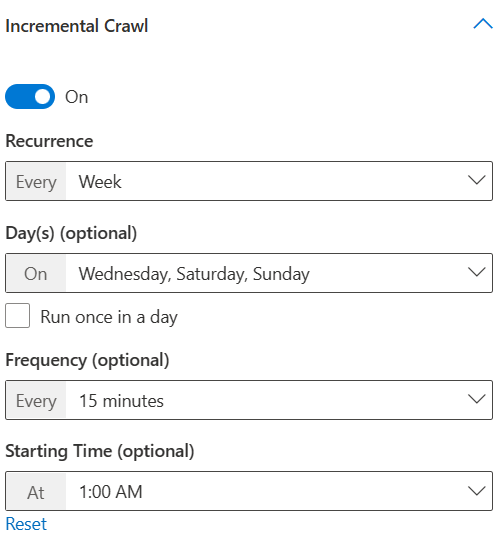
Eis alguns pontos a ter em conta ao configurar a agenda de pesquisa:
- Se deixar qualquer um dos campos vazios ou não selecionados, os conectores do Graph escolhem a melhor altura para iniciar uma pesquisa. Por exemplo, se escolher uma Periodicidade de pesquisa como "Dia" e não selecionar a hora de início, os conectores do Graph escolherão a hora com base na última pesquisa para iniciar a nova pesquisa. Se não quiser especificar uma hora de início da pesquisa, é uma boa prática permitir que o conector decida quando iniciar a pesquisa.
- Mesmo que a hora de início seja mencionada, o início da pesquisa pode demorar uma hora. Este atraso pode dever-se a motivos como a carga de rede, etc.
- Se a pesquisa anterior ultrapassar a hora da próxima pesquisa, não paramos a pesquisa em curso e colocamos em fila a próxima pesquisa. Após a conclusão da pesquisa em curso, executamos a pesquisa em fila apenas se for de um tipo diferente (completo/incremental) do que a pesquisa anterior. Por exemplo, se uma pesquisa incremental ultrapassar a próxima pesquisa completa, não suspenderemos a pesquisa incremental e colocaremos a pesquisa completa em fila. Após a conclusão da pesquisa incremental, uma vez que a pesquisa em fila tem um tipo diferente (cheio), começamos imediatamente a pesquisa completa.
Estes são alguns dos cenários:
- Executar a pesquisa incremental diariamente após cada 15 minutos
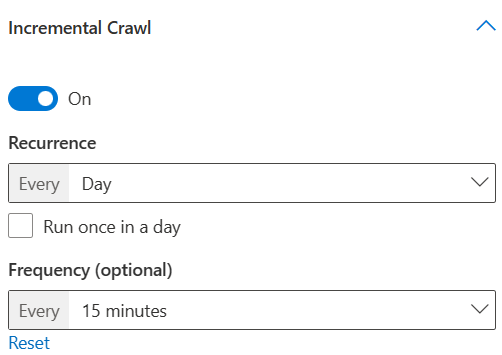
Aqui, selecionar a caixa de verificação "Executar uma vez por dia" permite-lhe escolher a "Hora de início" para executar a pesquisa incremental apenas uma vez por dia a partir da hora especificada. No entanto, anular a seleção permite-lhe escolher a frequência das repetições de pesquisa num dia. Se quiser que os seus dados sejam atualizados continuamente, pode optar por executar pesquisas incrementais com frequência num dia. No entanto, se o número de itens na origem de dados for grande e as pesquisas tendem a ser mais longas ou se não forem necessárias atualizações frequentes para o conteúdo, pode escolher a pesquisa incremental para ser executada uma vez por dia.
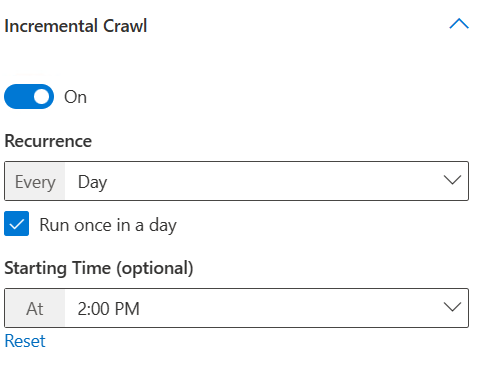
- Execute a pesquisa incremental todas as semanas às quartas, sábados e domingos repetindo a cada 15 minutos e a partir da 01:00
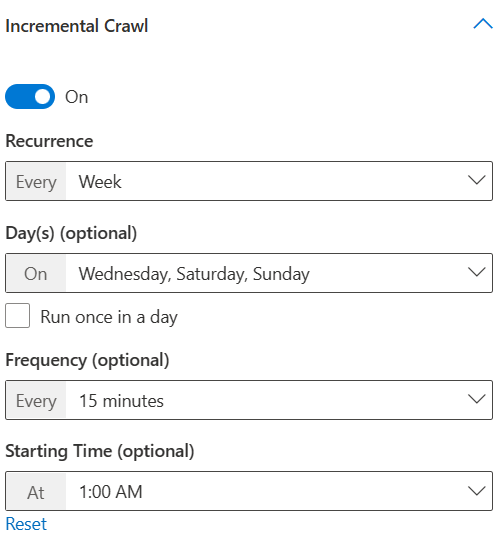
- Executar a pesquisa completa todos os dias às 01:00
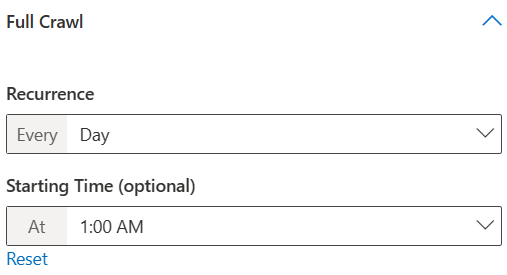
- Executar pesquisa completa todas as semanas na sexta-feira às 20:00
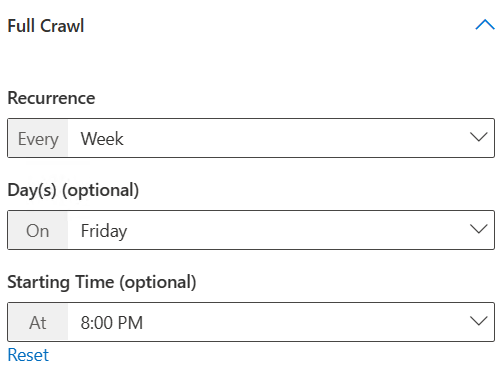
Regras da Firewall de IP
As regras de firewall de IP são configuradas para proteger o acesso à sua origem de dados ao permitir apenas endereços IP específicos. Neste cenário, permita o acesso aos intervalos de IP do serviço conectores do Graph para permitir o acesso à sua origem de dados. Especifique os seguintes intervalos de IP nas definições da firewall da sua plataforma SaaS.
| Região | Microsoft 365 Enterprise | Microsoft 365 Government |
|---|---|---|
| NAM | 52.250.92.252/30, 52.224.250.216/30 | 52.245.230.216/30, 20.141.117.64/30 |
| EUR | 20.54.41.208/30, 51.105.159.88/30 | NA |
| APC | 52.139.188.212/30, 20.43.146.44/30 | NA |
